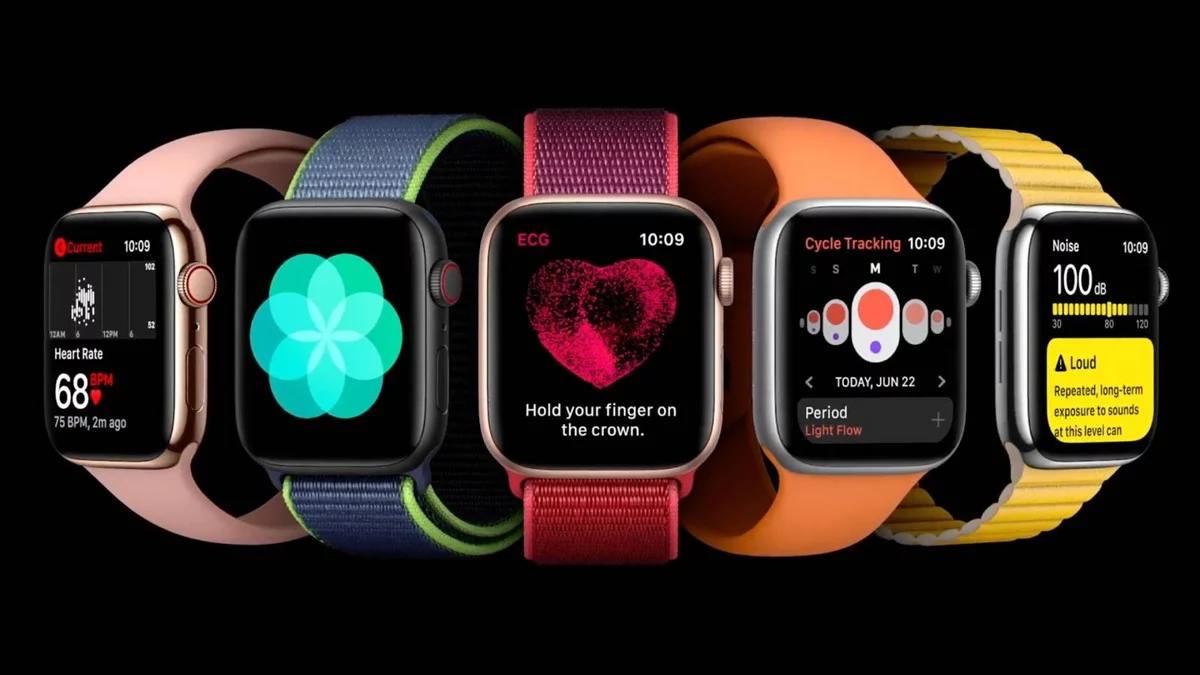Якщо ви нещодавно купили Apple Watch, або знаєте того, хто їх придбав, вам буде корисно дізнатися фішки та приховані підказки у їхньому використанні. Багато з цих функцій не знають навіть ті, хто вже змінив не одне покоління годинників Apple. Ці 20 порад значно розширяють функціонал розумного годинника, роблять управління ще простішим.
Поради щодо використання Apple Watch
Переміщення додатків.
Якщо натиснути й утримувати додаток пальцем, то відкриється сітка додатків. Переміщуйте їх, розташуйте так, як вам зручно. Це також можна зробити через програму Watch на вашому iPhone, перейшовши в меню Подання програм > Розміщення.
Перегляд програм у формі списку.
Не подобається меню у формі сітки? Тепер це не проблема. Відкрийте програму Watch на вашому iPhone, натисніть Подання програм, а потім оберіть Список. Коли в наступного разу натиснете кнопку Digital Crown, всі ваші програми будуть у формі списку.
Видалення програм.
Коли ваш годинник знаходиться в режимі перегляду списку програм, достатньо провести пальцем справа наліво, щоб видалити непотрібну програму. Ця функція працює і на сторонніх додатках. Ви також можете видалити програму, утримуючи пальцем на іконці в режимі перегляду сітки.
Швидкий доступ до ваших улюблених програм.
За допомогою бічної кнопки годинника можна відкрити останні програми, які ви використовували. А якщо у додатку Watch на iPhone у вкладці Dock натиснути на параметр Обрані, буде видно ваші улюблені програми та додатки.
Швидка відповідь на повідомлення.
Натисніть на будь-яке вхідне повідомлення і з’явиться хмарка з набором смайликів по типу лайк/дизлайк/сміх/знак оклику тощо. Виберіть будь-який з них для швидкої відповіді.
full.jpg.webp)
Розумні відповіді.
Скористайтеся перевагою розумних відповідей на повідомлення в Apple Watch. Відкривши програму на iPhone у розділі Повідомлення виберіть Типові відповіді. Натисніть на будь-який елемент у списку, щоб його налаштувати. Коли ви отримаєте повідомлення, проведіть пальцем вниз, щоб перейти до опцій відповіді. Оберіть вподобану та надішліть її.
Заглушення вхідного дзвінка.
Ви можете заглушити вхідний дзвінок, поклавши руку зверху на дисплей Apple Watch. Дзвінок зупиниться, але він не буде відхилений.
Очищення сповіщень.
Щоб видалити всі минулі сповіщення на екрані, треба провести вниз по дисплею, перейти до сповіщень, а потім прокрутити весь список вгору до опції Очистити всі.
Перехід до початку програми.
Якщо ви використовуєте будь-який додаток і вам потрібно швидко повернутися до самої верхньої частини після прокрутки вниз, натисніть на час у правому куті дисплея і вас автоматично підніме вгору.
Відсоток заряду батареї в нічному режимі.
Коли Apple Watch знаходиться у нічному режимі (так званий нічник), натисніть на іконку батареї. Переконайтеся, що режим нічника працює — Меню> Загальні > Нічник.
Швидке переміщення між програмами.
Хочете повернутися до останньої програми, яку ви використовували? Двічі натисніть на кнопку Digital Crown.
Доступ до Центру Управління.
У Центрі Управління є багато параметрів для швидкого та зручного управління Apple Watch. Проведіть пальцем від нижньої частини дисплея, щоб дістатися до Центру Управління. Якщо ви знаходитесь у програмі, потрібно натиснути на екран і утримати палець 1-2 секунди, а потім змахнути вгору.
full.jpg.webp)
Відстежуйте загублений iPhone.
Відкрийте Центр Управління та натисніть на маленьку іконку телефону й відстежуйте підключений iPhone. Це дуже корисна функція, яка допомагає знайти втрачений смартфон. Коли він дзвонить, ви також можете утримувати іконку телефону й увімкнути спалах на камері.
Пропуск зворотного відліку тренування.
Коли ви запускаєте тренування, таймер починає відлічувати 3 секунди. Щоб їх пропустити, торкніться дисплея.
Зупинка тренування.
Швидко зупиніть тренування одночасно натиснувши кнопку Digital Crown і бічну кнопку. Для скасування паузи треба виконати цю дію ще раз.
Позначення сегментів тренувань.
Якщо ви хочете розділити ваші тренування на частини та позначити сегменти, двічі торкніться дисплея Apple Watch під час тренування.
Міккі, який говорить час.
Якщо ви використовуєте циферблати з Міккі або Міні, натисніть на персонажа й він повідомить точний час. Попередньо переконайтеся, що звук на Apple Watch ввімкнений.
Нехай Siri теж повідомляє час.
На будь-якому циферблаті торкніться двома пальцями та утримуйте — тоді Siri скаже вам точний час.
Створюйте Memoji.
Використовуйте додаток Memoji для створення своїх власних персонажів прямо на годиннику. Іконка додатку виглядає як маленьке мультяшне обличчя, його можна знайти в меню. До речі, будь-який Memoji можна встановлювати як циферблат на ваших Apple Watch.
Управління AirPods.
Використовуйте Siri для управління своїми AirPods, пропускаючи пісні та регулюючи гучність треку. Якщо у вас AirPods Max або AirPods Pro, через Siri можна увімкнути режим активного шумопоглинання.
А які ви знаєте цікаві фішки нових Apple Watch? Є ще якісь, що не були висвітлені вище?
Діліться своїми порадами в коментарях. Буде цікаво спробувати.